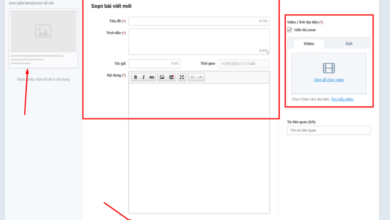Cách tạo nhóm trên zalo điện thoại, máy tính cực nhanh và dễ dàng
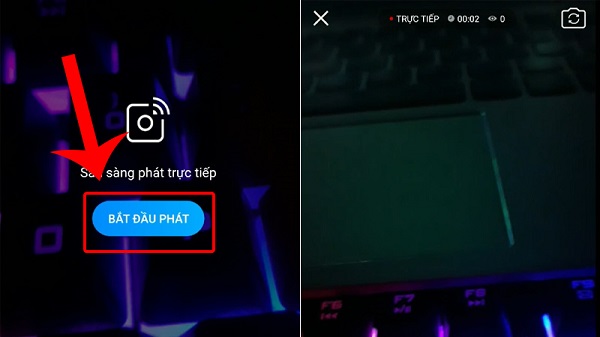
Với số lượng người dùng đông đảo ở Việt Nam, Zalo không chỉ đáp ứng nhu cầu nhắn tin đơn thuần, Zalo còn là trở thành một không gian làm việc của nhiều người. Do đó, nắm bắt được kỹ năng tạo nhóm chat để liên lạc, phục vụ công việc và học tập là một kỹ năng cần thiết để sử dụng Zalo nhanh gọn hơn.
Người dùng Zalo có thể dễ dàng tạo nhóm chat Zalo trên các thiết bị cầm tay và máy tính vô cùng đơn giản, nhanh chóng, chỉ qua vài thao tác. Nếu bạn vẫn chưa biết cách tạo nhóm trên zalo điện thoại, máy tính cực nhanh và dễ dàng”>cách tạo nhóm trên Zalo điện thoại, máy tính như nào thì có thể tham khảo các cách làm dưới đây.
1. Hướng dẫn cách tạo nhóm trên Zalo
Đây là một tính năng cơ bản của Zalo nên các thao tác thực hiện rất đơn giản.
1.1. Cách tạo nhóm trên Zalo điện thoại
2 hệ điều hành phổ biến trên điện thoại hiện nay là Android và iOS đều đang sử dụng chung một phiên bản Zalo, còn gọi là Zalo Mobile.
Do đó, các thao tác thực hiện sẽ gần như là tương đồng, các bạn có thể làm theo hướng dẫn trong bài viết dưới đây để hiểu được cách tạo nhóm Zalo trên điện thoại nhé.
Bước 1: Truy cập vào phần mềm Zalo từ màn hình chính của điện thoại.
Bước 2: Tại giao diện chính của Zalo, các bạn chọn vào dấu “+”, chọn tiếp Tạo nhóm.
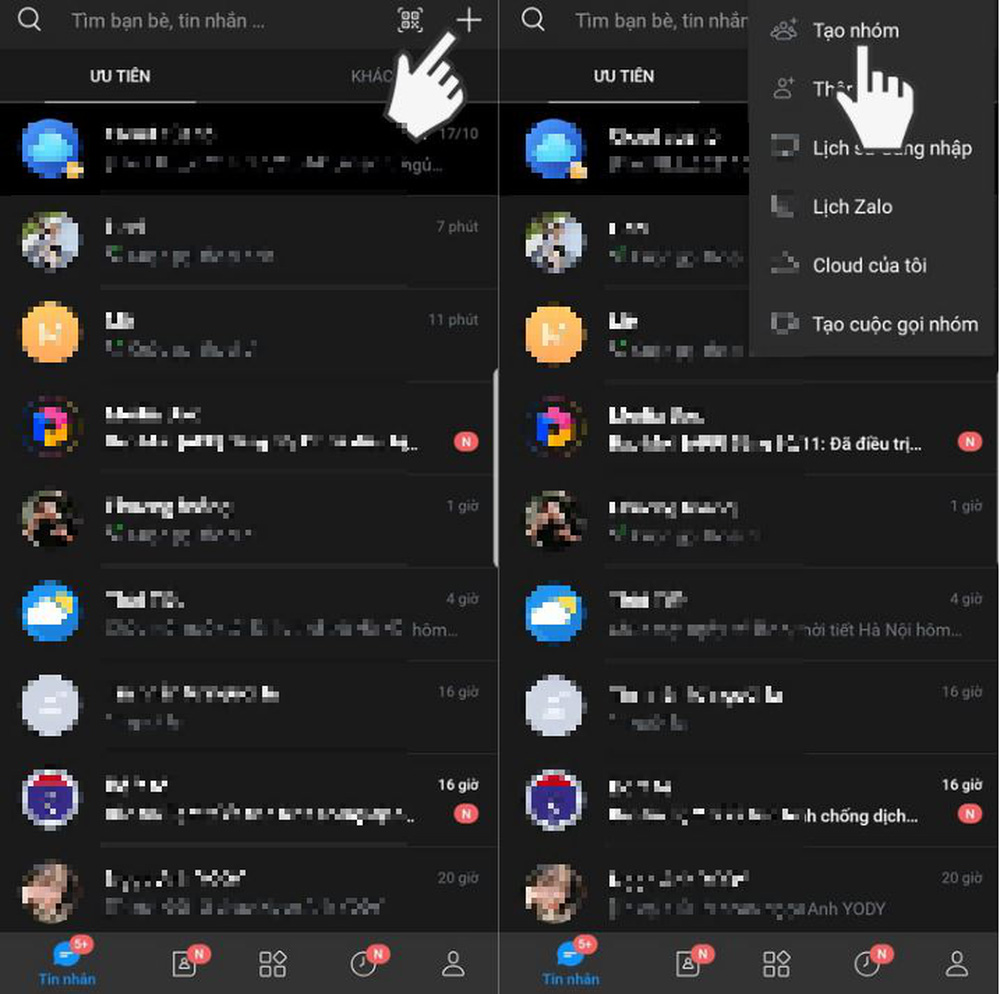
Bước 3: Các bạn có thể thêm thành viên nhóm từ mục Gần đây hoặc Danh bạ, sau đó đặt tên nhóm cạnh biểu tượng máy ảnh (các bạn có thể chọn vào biểu tượng này để thay đổi ảnh nhóm) rồi chọn tích là xong nhé.
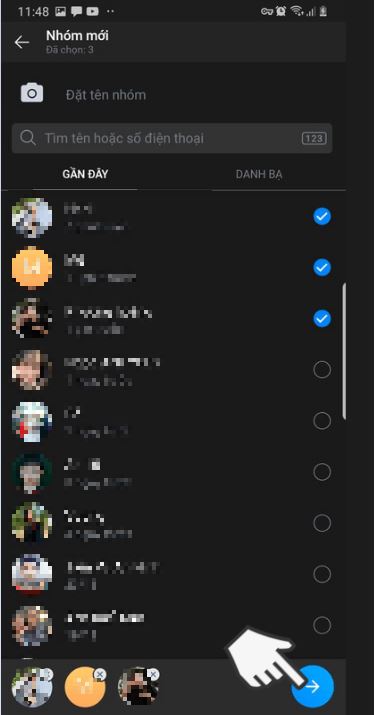
Sau khi lập xong, nhóm chat sẽ được hiển thị ngay trong giao diện chính của Zalo. Các bạn có thể vào nhóm và nhắn tin cho các thành viên rồi.
1.2. Cách tạo nhóm trên Zalo bằng máy tính
Tương tự như trên điện thoại Zalo phiên bản máy tính cũng được hỗ trợ tính năng tạo nhóm chat. Người dùng Zalo trên máy tính có thể dễ dàng liên lạc, chia sẻ tài liệu công việc lớn trong nhóm với tốc độ cao.
Đặc biệt, các bạn có thể giao tiếp trong nhóm chat luân phiên trên cả 2 thiết bị máy tính và điện thoại vì Zalo sẽ đồng bộ các cuộc hội thoại (bao gồm hội thoại nhóm) trên điện thoại và máy tính.
Bước 1: Truy cập vào Zalo web hoặc phần mềm Zalo.
Bước 2: Tại giao diện chính của Zalo, các bạn chọn vào biểu tượng thêm nhóm như trong hình.
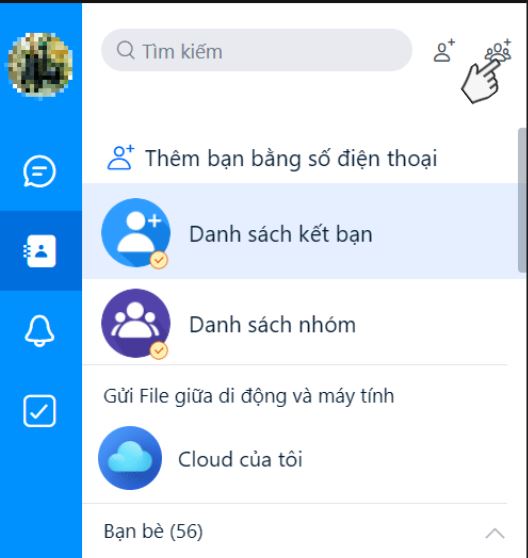
Bước 3: Các bạn chọn những tài khoản mà mình muốn thêm vào nhóm và đặt tên nhóm (nếu muốn), cuối cùng chọn Tạo nhóm.
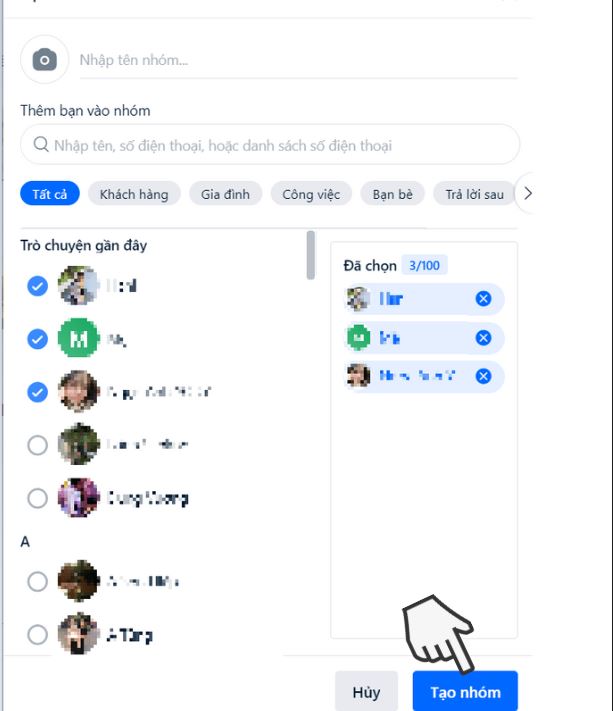
Như thế là các bạn đã thực hiện thành công cách tạo nhóm trên Zalo trên máy tính rồi đấy. Thật đơn giản phải không nào.
1.3. Cách tạo nhóm Zalo không cần kết bạn
Trong trường hợp người dùng muốn thêm thành viên nhóm mà không cần phải kết bạn với thành viên đó, các bạn có thể tham khảo cách tạo link nhóm Zalo để những người không có trong danh sách bạn bè có thể tham gia nhóm. Đây là một trong những cách tạo nhóm trên Zalo rất được quan tâm.
Bước 1: Tại giao diện hội thoại của nhóm chat, các bạn vào Tùy chọn (biểu tượng 3 dấu gạch ngang).
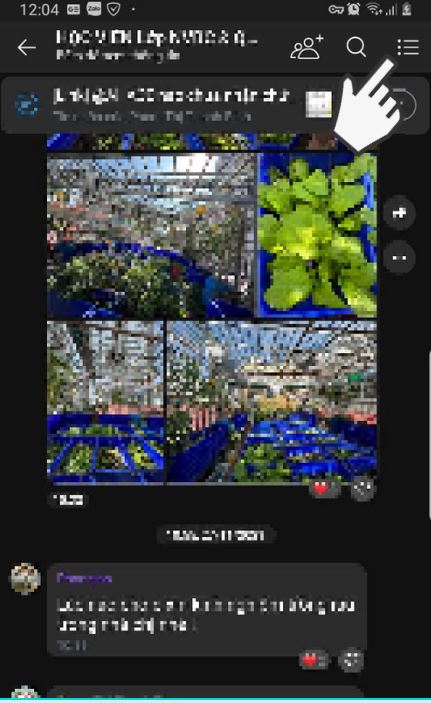
Bước 2: Kéo xuống chọn Link tham gia nhóm; đường link nhóm được hiển thị ở 2 dạng mã QR và đường link thông thường.
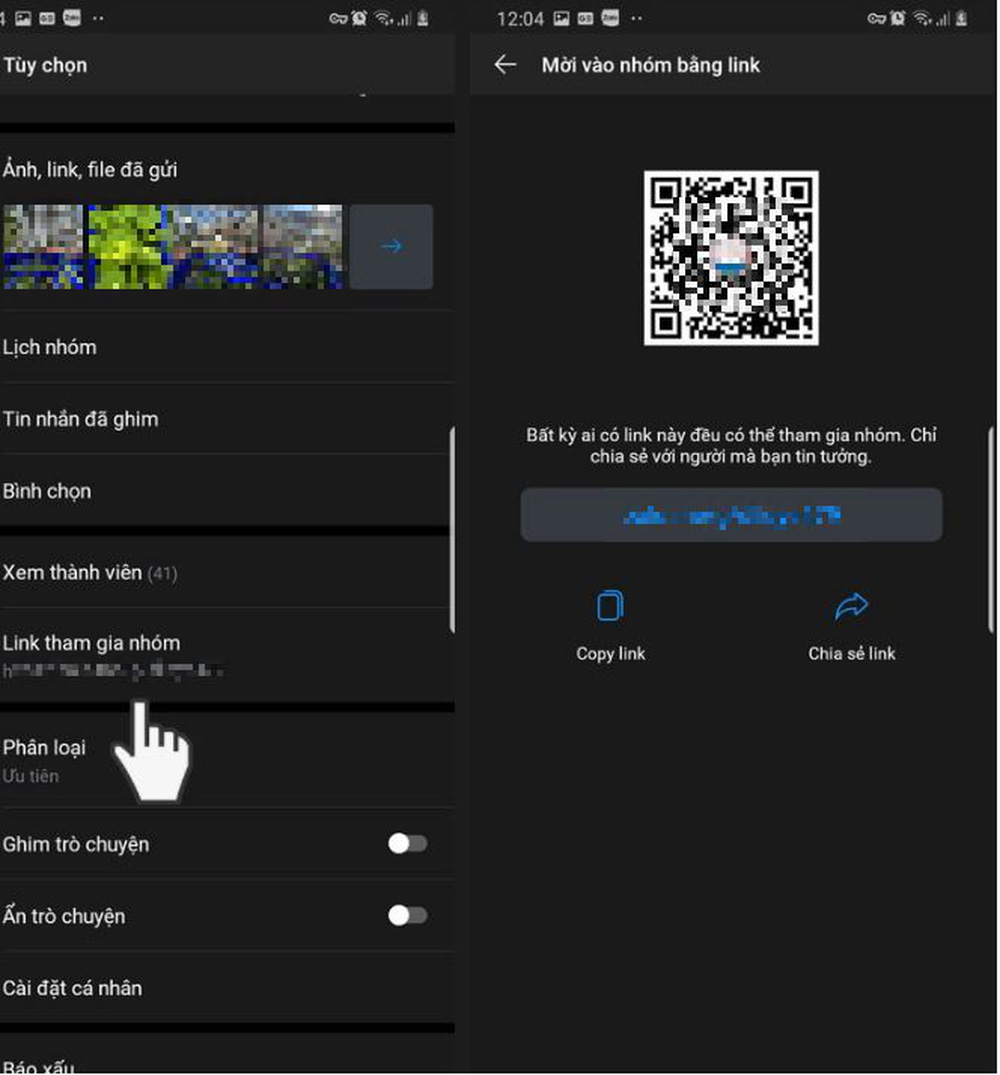
Các bạn có thể chia sẻ đường link hoặc mã QR tại các hội nhóm khác trên Zalo hoặc trên Facebook để thêm thành viên nhóm nhé. Như thế là các bạn đã hoàn thành cách tạo nhóm Zalo không cần kết bạn rồi đấy.
2. Một số tính năng trong nhóm Zalo
Không chỉ nhắn tin văn bản thông thường, tính năng nhóm Zalo còn cung cấp cho người dùng những tiện ích vô cùng thú vị mà các bạn không thể bỏ qua.
2.1. Cách chat nhóm trên Zalo
Khi chat nhóm trên Zalo, mọi thành viên trong nhóm có thể đọc được tin nhắn của bạn tương tự như những cuộc trò chuyện nhóm ngoài đời thực. Các bạn có thể gửi tin nhắn bằng giọng nói hay nhắn tin văn bản để tán gẫu với bạn bè.
Bước 1: Tại giao diện hội thoại của Zalo, các bạn chọn vào một nhóm bất kỳ mà mình muốn nói chuyện.
Bước 2: Tại giao diện nhóm trên Zalo, các bạn có thể nhắn tin qua ô Nhập tin nhắn tương tự như các cuộc hội thoại 1-1 thông thường; các bạn có thể gửi tin nhắn bằng giọng nói khi bấm vào biểu tượng hình Micro.
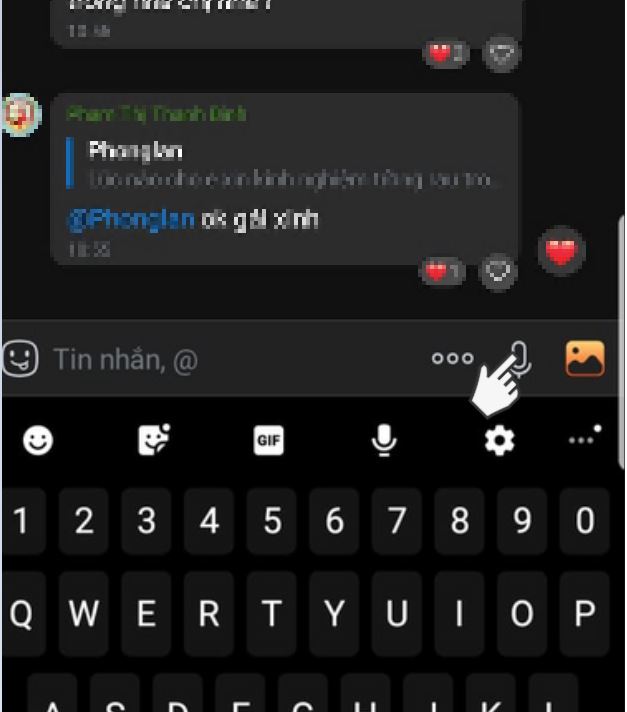
Sau đó các bạn chỉ cần bấm gửi là tin nhắn sẽ được gửi trong cuộc hội thoại chung cho mọi thành viên trong nhóm.
2.2. Cách phát trực tiếp trong nhóm Zalo
Nhóm chat Zalo còn có tính năng cực hay nữa đó chính là các bạn có thể chia sẻ video được quay lại trực tiếp bằng tính năng phát trực tiếp trong nhóm Zalo để mở 1 cuộc họp ngắn, hay đơn thuần chỉ là giao lưu tán gẫu với bạn bè trong nhóm.
Bước 1: Tại giao diện hội thoại nhóm Zalo, các bạn chọn vào dấu 3 chấm và chọn biểu tượng như trong hình.
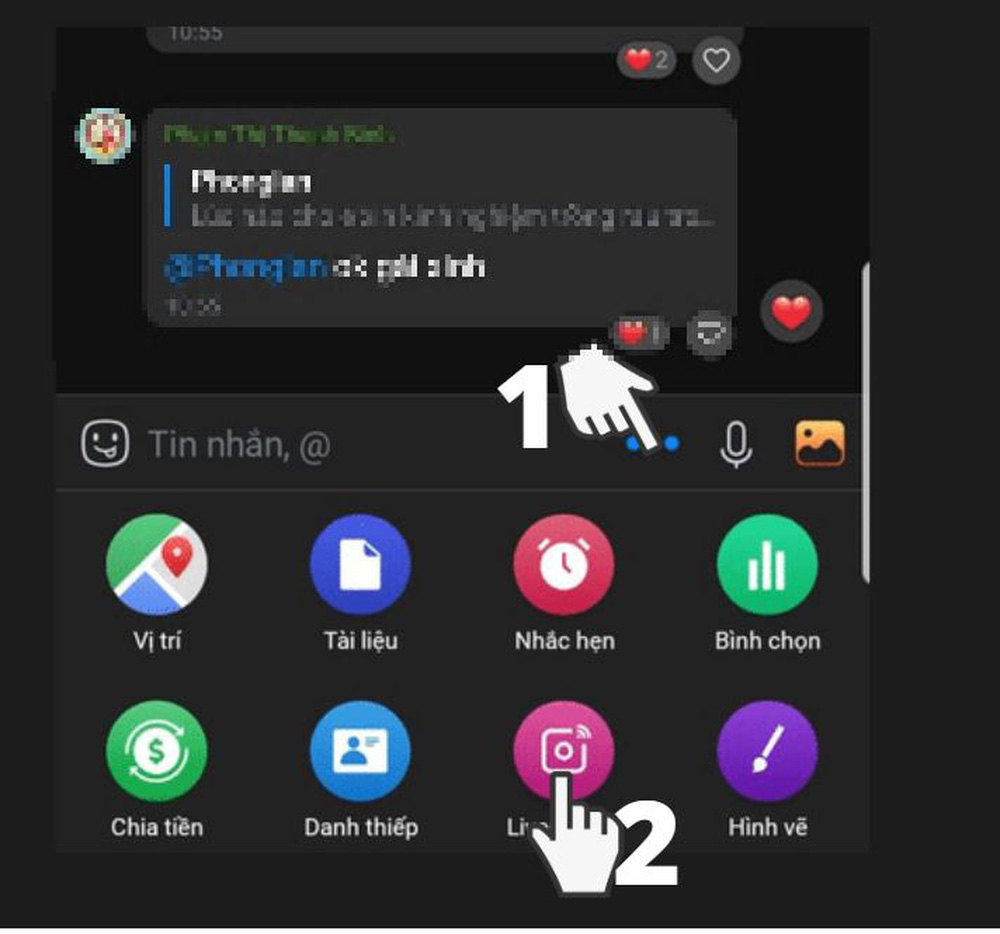
Bước 2: Sau đó chờ vài giây để Zalo chuyển màn hình sang chế độ phát trực tiếp, cuối cùng chọn vào Phát trực tiếp.
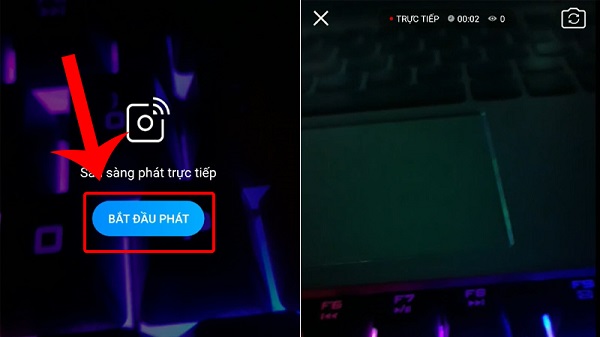
Lưu ý: Khi sử dụng tính năng này, yêu cầu tốc độ đường truyền Internet phải tốt để tránh hiện tượng mờ nhòe, mất tiếng. Do đó, chúng ta nên sử dụng Wifi thay cho dữ liệu di động để tránh tốn kém dung lượng data nhé.
→ Tham khảo: Cách tăng tốc độ WiFi cho laptop, điện thoại cực dễ, hiệu quả
3. Một số câu hỏi liên quan đến cách tạo nhóm trên Zalo
– Tại sao nên lập nhóm trên Zalo?
Lập nhóm Zalo giúp chúng ta phân tách được các cuộc hội thoại với nhiều chủ đề khác nhau như công việc, bạn bè, gia đình,… với nhiều thành viên cùng lúc mà không phải tốn thời gian để thông báo tới từng người hoặc tìm tới từng đối tượng để thông báo nữa.
– Đổi số điện thoại Zalo có bị mất nhóm đã lập không?
Đổi số điện thoại Zalo không hề làm mất đi các nhóm Zalo đã tạo. Các bạn hoàn toàn có thể tiếp tục các cuộc hội thoại từ số điện thoại cũ trước đó.
→ Tham khảo: Cách đổi số điện thoại Zalo cực dễ mà không mất dữ liệu
Trên đây là những thông tin bạn cần biết về . Hy vọng qua bài viết này, các bạn sẽ biết thêm một kỹ năng vô cùng quan trọng nữa nhằm nâng cao trải nghiệm sử dụng ứng dụng.
Cách Tạo Nhóm Trên Zalo . Hướng dẫn tạo nhóm trên zalo cực đơn giản . Tải Miễn Phí .
CÁCH TẠO NHÓM TRÊN ZALO CỰC ĐƠN GIẢN !
Hôm nay , TẢI MIỄN PHÍ rất vui được chia sẻ với các bạn cách tạo nhóm trên zalo cực đơn giản , việc tạo nhóm trên zalo sẽ rất tốt cho công việc cũng như thuận tiện cho các hoạt động giải trí , kết nối mọi người với nhau .
Chúc các bạn thực hiện thành công , hãy cho mình một like , share và đăng kí kênh để ủng hộ Tải Miễn Phi ra các video tiếp theo nhé !
Hi vọng các bạn cảm thấy video này hữu ích !
Hãy like và share , đăng kí kênh để ủng hộ tải miễn phí nhé :
Link đăng kí : https://www.youtube.com/channel/UCfIPIE3wT1hDVTcXlc6m79w?sub_confirmation=1
???????
?????
Xin cảm ơn tất cả các bạn!
Bản quyên thuộc kênh Tải Miễn phí
Do not reup .
TAGS :
cách_tạo_nhóm_zalo hướng_dẫn_tạo_nhóm đơn_giản nhanh_gọn